电脑时间同步出错,本文章教您电脑时间同步出错怎么办
Windows 7,中文名称视窗7,是由微软公司(Microsoft)开发的操作系统,内核版本号为Windows NT 6.1。Windows 7可供家庭及商业工作环境:笔记本电脑 、平板电脑 、多媒体中心等使用。和同为NT6成员的Windows Vista一脉相承,Windows 7继承了包括Aero风格等多项功能,并且在此基础上增添了些许功能。
在我们的日常生活中经常会因为时间上的不准确而耽误了一些比较重要的事情。时间是我们生活最重要的部分。我们无时无刻不受时间影响。倘若电脑出现时间同步出错怎么办?下面,小编给大家带来了电脑时间同步出错的图文。
由于系统中的时间会与Internet网时间进行同步,从而让我们的电脑随时处于最准确的数值,不会出现偏差,而在有的时候可能用户会发现,电脑中的时间与网页时间不一致,甚至是差别过大,此时该如何调整呢,下面,小编给大家讲解电脑时间同步出错的解决方法。
电脑时间同步出错怎么办
打开“运行”对话框(通常按Win+R组合键就可以打开),然后输入“w32tm /register”进入注册。
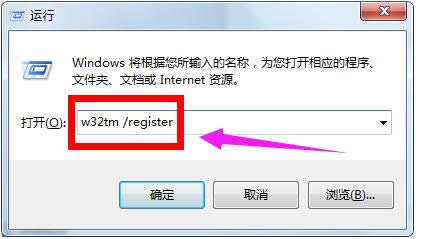
电脑图解详情-1
在对话框中输入“services.msc”进入服务管理界面。
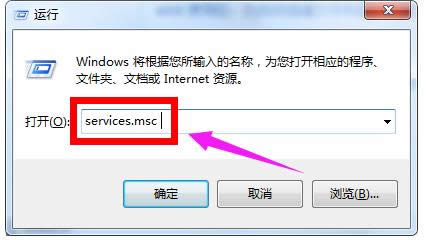
时间出错图解详情-2
找到“Windows Time”服务,选中并点击“启用”按钮,开启该服务。
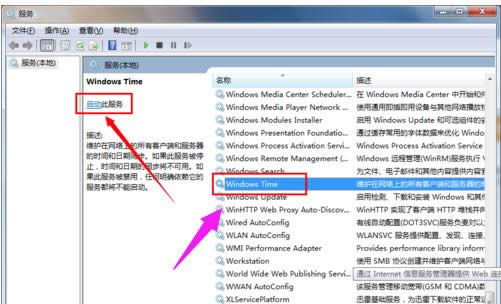
时间出错图解详情-3
接下来点击任务栏中的“时间”图标,从打开的界面中点击“更改日期和时间设置”按钮。
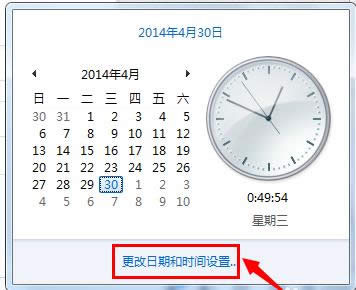
时间出错图解详情-4
切换至“Internet时间”选项卡,点击“更改设置”按钮。
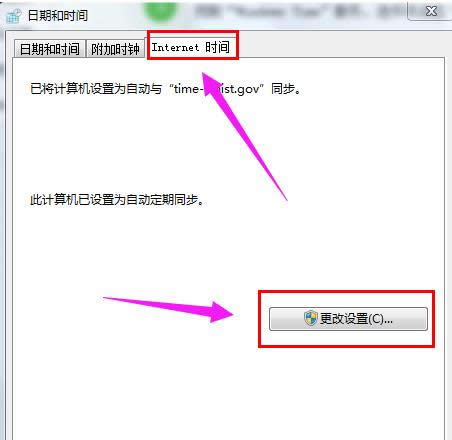
时间图解详情-5
选择要进行同步的服务器,点击“立即同步”按钮完成同步操作。
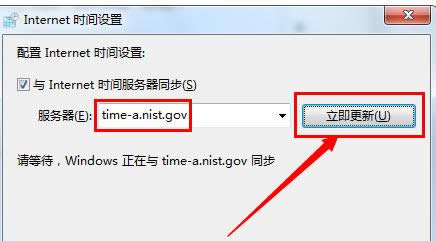
时间出错图解详情-6
另外也可以将服务器更改为“210.72.145.44”进行尝试同步时间操作。
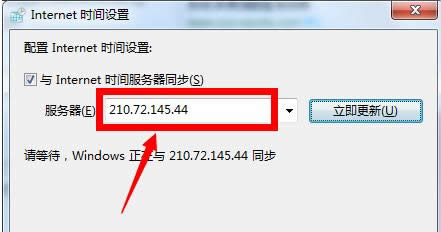
电脑时间图解详情-7
以上就是电脑时间同步出错的解决方法。
Windows 7简化了许多设计,如快速最大化,窗口半屏显示,跳转列表(Jump List),系统故障快速修复等。Windows 7将会让搜索和使用信息更加简单,包括本地、网络和互联网搜索功能,直观的用户体验将更加高级,还会整合自动化应用程序提交和交叉程序数据透明性。
……